Excel: jak wyróżnić wartości, które pojawiają się 3 razy
Często możesz chcieć wyróżnić wartości w zestawie danych w Excelu, które pojawiają się 3 razy.
Na szczęście można to łatwo zrobić, korzystając z funkcji Nowa reguła w Opcjach formatowania warunkowego .
Poniższy przykład pokazuje, jak to zrobić.
Przykład: Zaznacz wartości, które pojawiają się 3 razy w Excelu
Załóżmy, że mamy w programie Excel następujący zbiór danych zawierający informacje o różnych koszykarzach:

Załóżmy, że chcemy wyróżnić wszystkie nazwy drużyn, które pojawiają się 3 razy.
Aby to zrobić, możemy podświetlić zakres komórek A2:A14 , następnie kliknąć ikonę formatowania warunkowego na karcie Strona główna górnej wstążki, a następnie z menu rozwijanego kliknąć opcję Nowa reguła :

W nowym oknie, które się pojawi, kliknij Użyj formuły, aby określić, które komórki należy sformatować , a następnie wprowadź następującą formułę:
=COUNTIF($A$2:$A14,$A2)=3
Następnie kliknij przycisk Format i wybierz kolor, który ma zostać użyty do formatowania warunkowego.
Wybierzemy jasnozielony:
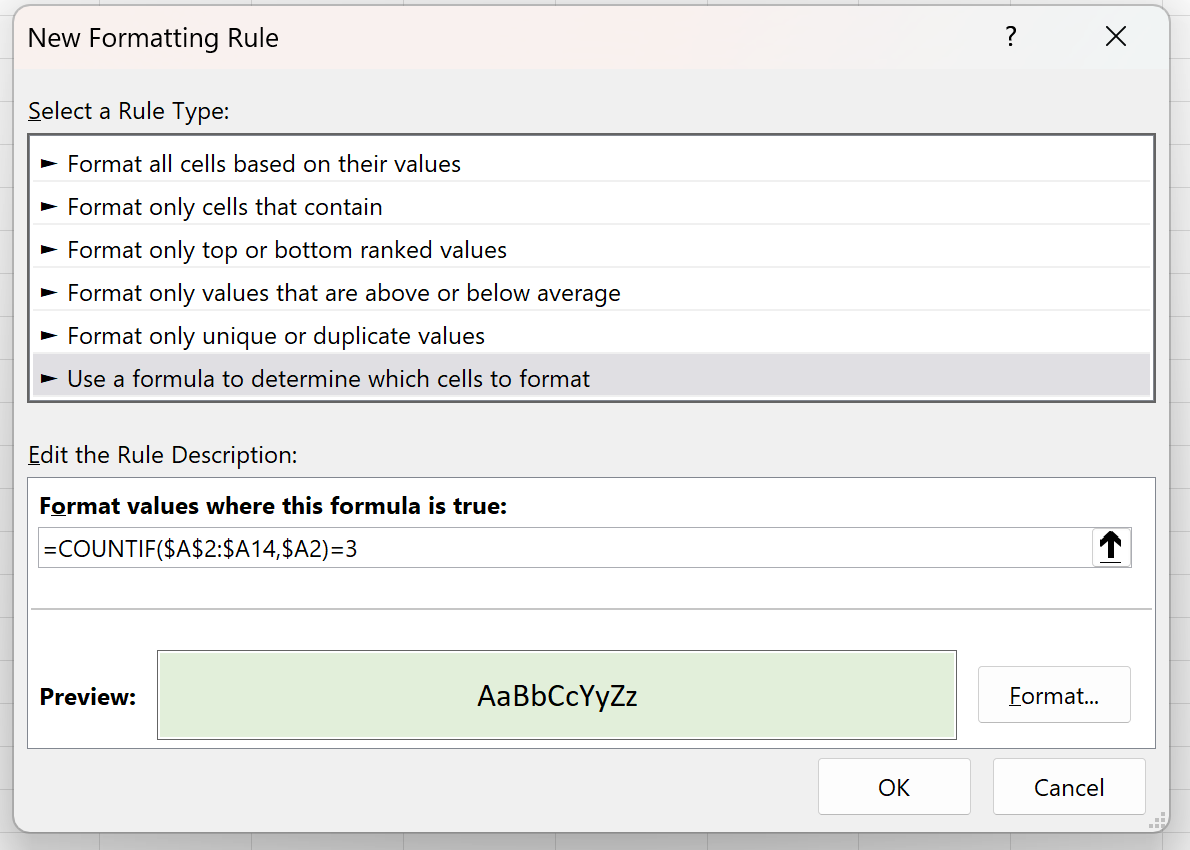
Na koniec kliknij OK .
Każda nazwa zespołu, która pojawi się 3 razy, zostanie teraz podświetlona:
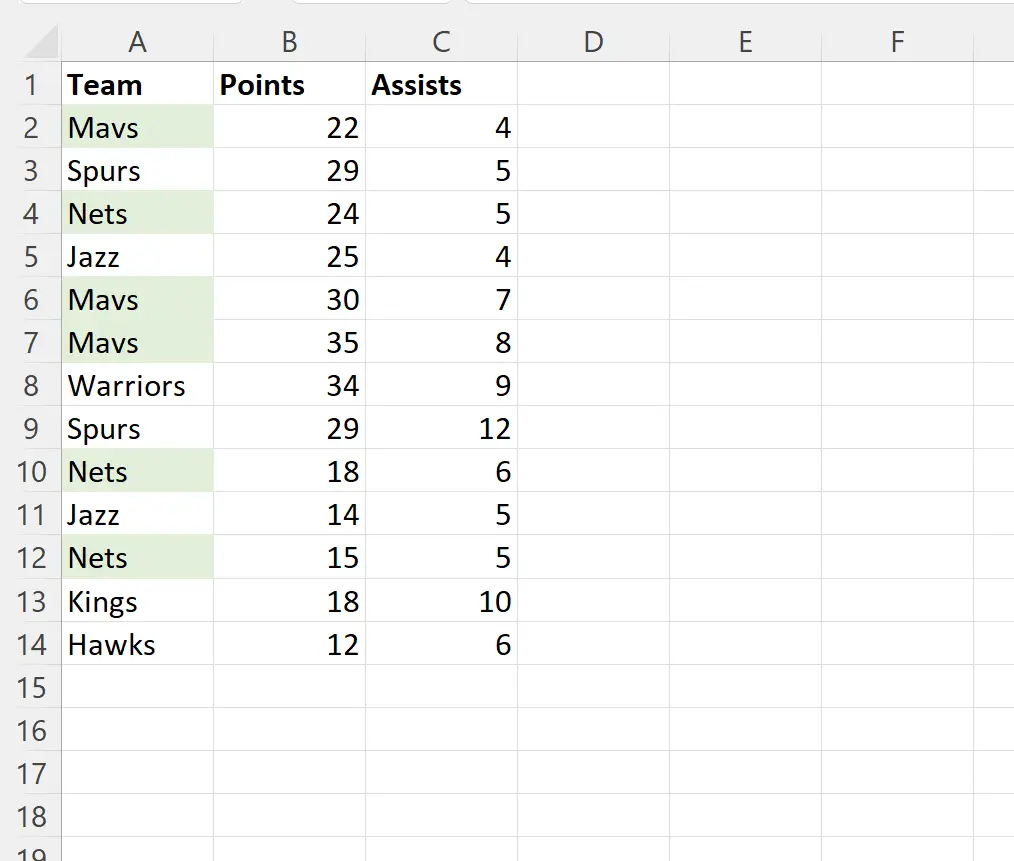
W tym konkretnym zbiorze danych nazwy drużyn „Mavs” i „Nets” pojawiają się 3 razy, więc każda z tych nazw drużyn jest podświetlona, podczas gdy nazwy pozostałych drużyn pozostają niezmienione.
Pamiętaj, że jeśli chcesz wyróżnić cały wiersz dla każdego zespołu, który pojawi się 3 razy, możesz po prostu zaznaczyć zakres komórek A2:C14 przed kliknięciem ikony formatowania warunkowego i wprowadzeniem nowej reguły.
Umożliwi to zastosowanie formatowania warunkowego do całego wiersza dla każdego zespołu, który pojawi się 3 razy:
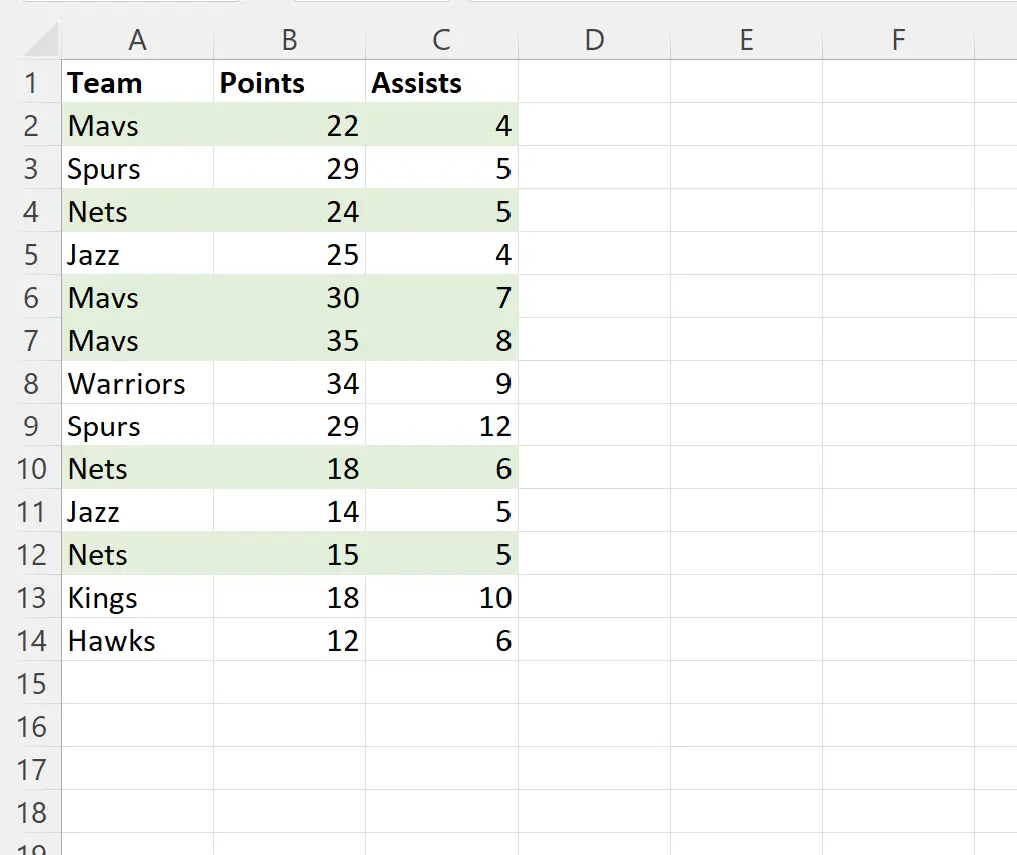
Uwaga : w tym przykładzie zdecydowaliśmy się na użycie jasnozielonego wypełnienia do warunkowego formatowania komórek, ale możesz wybrać dowolny kolor wypełnienia.
Dodatkowe zasoby
Poniższe samouczki wyjaśniają, jak wykonywać inne typowe zadania w programie Excel:
Excel: jak wyróżnić maksymalną wartość w każdym wierszu
Excel: jak zaznaczyć komórkę, jeśli wartość istnieje na liście
Excel: Jak wyróżnić cały wiersz na podstawie wartości komórki